Cum se dezactivează sugestiile Siri în Spotlight Search pe iPhone
Miscelaneu / / August 04, 2021
Reclame
Sugestiile Siri Spotlight pe iPhone sunt o caracteristică premium care înțelege modul în care interacționați cu tot ce este pe iPhone-ul dvs. Apple. De asemenea, utilizează aceste detalii pentru recomandări personalizate pentru contacte, hărți, aplicații și multe altele ori de câte ori căutați dispozitivul sau utilizați funcția de căutare sau chiar înainte de a tasta.
Dar există lucruri pe care s-ar putea să nu doriți să le cumpărați în timp ce căutați cu Siri. Poate că parolele dvs. bancare sunt stocate în note sau istoricul dvs. de navigare pe internet. Indiferent de lucrurile personale pe care ți le-ar putea arăta, poți dezactiva sugestiile Siri în căutarea Spotlight pe iPhone. În plus, îl puteți personaliza pentru a afișa ceea ce doriți să apară în rezultate.
Pentru a face acest lucru, iPhone acumulează câteva acreditări anonime despre modul în care utilizați dispozitivul. Cu toate acestea, dacă nu vă place conceptul că Apple vă obține datele sau nu vă place funcția de sugestie a reflectoarelor Siri. Și doriți să îl dezactivați, fie dintr-un anumit loc, fie de pe întregul dispozitiv. Atunci ești în locul potrivit. Astăzi, suntem aici pentru a vă ajuta, băieți, cu ultimul nostru ghid despre cum să dezactivați sugestiile de reflectoare Siri pe iPhone.
Dezactivarea sugestiilor Siri spotlight pe iPhone nu vă va afecta să utilizați Spotlight, iar Spotlight funcționează în același mod înainte. Elimină doar secțiunea de sugestii pentru dvs. Deci, să trecem în ghidul nostru complet despre cum să dezactivăm sugestiile de reflectoare Siri pe iPhone.
Reclame
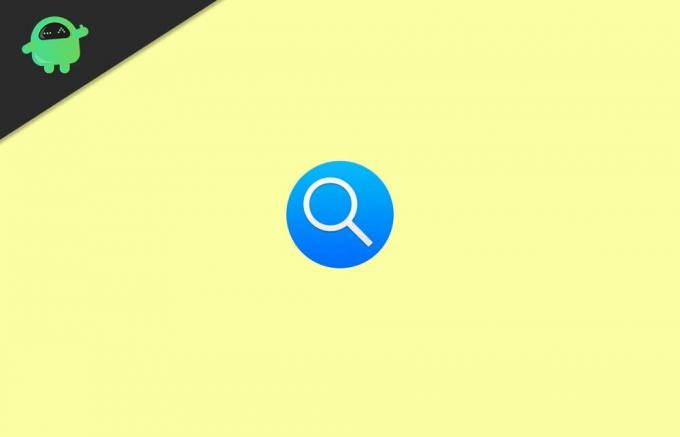
Cum se dezactivează sugestiile Siri în Spotlight Search pe iPhone
Închidere, nu este o mare problemă. Este simplu și ușor de aplicat. Urmați acest ghid mai departe pentru a afla cum veți dezactiva sugestiile Siri în centrul atenției pe iPhone. Deci, să analizăm pașii pentru a dezactiva această caracteristică:
Cel mai bine ar fi să accesați mai întâi aplicația Setări iPhone și să apăsați pe General.
Apoi, veți observa o opțiune numită Spotlight Search. Apasa pe el.

Acum, comutați butonul de oprire pentru ca Siri Suggestions să îl dezactiveze.
Reclame
În cele din urmă, ieșiți din setări și apoi deschideți căutarea Spotlight pentru a găsi funcția dezactivată sau nu.
După ce urmați instrucțiunile de mai sus, veți observa că Spotlight-ul iPhone-ului nu va mai avea contactele, locația, aplicațiile și știrile în pagina de sugestii. În imaginile de mai jos, veți identifica rapid că imaginea din stânga arată reflectorul Siri activat, iar cea dreaptă arată reflectorul Siri dezactivat.

Reclame
S-ar putea să vă gândiți cu toții că, după ce ați dezactivat sugestiile reflectoarelor Siri pe iPhone, cum l-ați activa. Nu vă faceți griji! Puteți permite acest lucru urmând aceeași procedură și comutând din nou butonul de pornire.
Vă sugerăm să nu dezactivați această caracteristică, deoarece Siri poate spune aplicațiilor, locațiilor, persoanelor și multe altele atunci când căutați înainte chiar să tastați. Sugestia reflectoarelor Siri nu este specifică pentru iPhone. Puteți utiliza această caracteristică pe iPad, Macbook, Macbook Pro. Dar dacă nu sunteți un fan al acestei funcții, atunci dezactivați funcțiile de sugestii Siri.
Concluzie
Sugestia reflectoarelor Siri este disponibilă pe versiunile iOS care sunt peste nouă. Aceasta înseamnă că nu vedeți funcția, în cazul în care aveți o versiune inferioară a iOS. Astfel, nu va trebui să activați și să dezactivați butonul de comutare pentru a dezactiva și activa sugestia spotului Siri de pe iPhone. Când dezactivați Siri Suggestions în Spotlight Search pe iPhone, este posibil să pierdeți multe informații utile, cum ar fi detaliile meteo, rezultatele instantanee pe internet și așa mai departe. Deci, dacă doriți să vă bucurați din nou de aceste caracteristici, pur și simplu activați-le din nou.
Alegerea editorilor:
- Cum să vă accesați și să vă controlați iPhone-ul de pe un computer Windows
- Cum să efectuați o conferință telefonică pe iPhone
- Îmbunătățiți durata de viață a bateriei pe Apple Watch Series 6
- Cum să dezactivați Siri care apare pe Apple Watch
- Cum să verificați soldul unui card cadou Apple
Rahul este un student la științe informatice, cu un interes masiv în domeniul subiectelor tehnologice și criptomonede. Își petrece cea mai mare parte a timpului scriind sau ascultând muzică sau călătorind în locuri nevăzute. El crede că ciocolata este soluția tuturor problemelor sale. Viața se întâmplă, iar cafeaua ajută.



![Descărcați Google Camera pentru Moto Z4 [APK GCam]](/f/42fcc84516937d3f32731465c754dc53.jpg?width=288&height=384)